NAS와 AutoIt, WinToHDD를 활용한 Windows 원격 자동 설치 가이드
기업이나 다수의 PC를 관리하는 환경에서는 운영체제(OS)를 효율적으로 설치하는 방법이 중요합니다. 이번 포스트에서는 AutoIt 스크립트, WinToHDD, 그리고 NAS/FTP 서버를 활용하여 Windows 11 자동 설치를 원격으로 구현하는 전체 과정을 소개합니다.
설치 작업을 단순 반복이 아닌, 자동화와 무인 설치 방식으로 처리할 수 있도록 구성했으며, 특히 커스텀 install.wim 파일과 unattend.xml 응답 파일을 통해 사용자 개입 없이 Windows 설치가 가능하도록 구성하였습니다.
1. 커스텀 install.wim 파일 추출 및 준비
Windows 11 설치 ISO에서 원하는 에디션(예: 24H2 Pro)을 선택하여 install.wim 파일을 추출합니다.
예시 ISO:
추출한 install.wim 파일은 추후 자동 설치의 핵심 이미지로 사용됩니다.
2. Windows Defender 설정 조정
install.wim 및 자동 설치 도구의 원활한 실행을 위해 Windows Defender 실시간 보호 기능을 일시적으로 OFF하는 것이 좋습니다.
이는 오탐을 방지하고, 작업 속도도 단축하는 데 도움이 됩니다.
3. NAS 또는 FTP 서버에 파일 업로드
준비된 install.wim 파일을 각자의 NAS 또는 FTP 서버에 업로드합니다.
WinSCP 등을 활용하면 스크립트를 통해 파일을 자동으로 다운로드 받을 수 있도록 설정할 수 있습니다.
4. VMware 가상 머신 환경 구성
VMware에서 Windows 10 가상 머신의 스냅샷을 로드하고, 해당 환경에서 자동 설치를 테스트합니다.
설치 테스트 시 생성된 install.wim을 활용하여 Windows 11로 업그레이드/설치를 자동으로 진행합니다.
5. AutoIt 기반 자동화 스크립트 실행
웹 브라우저를 통해 자동 설치에 필요한 실행 파일을 다운로드하고,
WinAuto_Installer v1.0을 실행하여 각 탭(다운로드, 파티션 구성, 설치 등)의 작업을 순차적으로 진행합니다.
특히:
- Defender 예외 등록
- WinSCP/WinToHDD 자동 다운로드
- 파티션 자동 축소 및 생성
- install.wim 다운로드 및 배치
- RunOnce로 AnyDesk 자동 실행 설정
등이 포함되어 있습니다.
6. WinToHDD를 통한 Windows 자동 설치
설치 탭에서 WinToHDD를 포터블 형식으로 실행하여 install.wim을 기반으로 Windows 설치 작업을 자동화합니다.
설치 버튼 클릭 시:
- 키보드 및 마우스 조작은 금지
- WinToHDD 자동화 진행
- PE 환경 재부팅 및 무인 설치 실행
- unattend.xml을 통한 자동 설치로 바탕화면 진입
까지 자동으로 이어집니다.
7. 설치 완료 후 원격 마무리 작업
설치가 완료되고 바탕화면에 진입하면, RunOnce로 Auto_AnyDesk_FTP가 자동 실행됩니다.
AnyDesk 설치 후 ID가 NAS로 전송되며, 관리자(또는 담당자)는 이를 확인한 후 원격 접속을 통해 설치 마무리 작업을 진행할 수 있습니다.
✅ 마무리
이번 프로젝트는 단순한 Windows 설치를 넘어, 무인 자동화, 원격 작업, 스크립트 기반 제어, 네트워크 파일 관리 등 다양한 요소를 통합한 고급 설치 솔루션입니다.
NAS나 FTP 환경을 갖춘 곳이라면, 이 방법을 통해 효율적인 원격 Windows 설치 및 유지보수 체계를 구축할 수 있습니다.


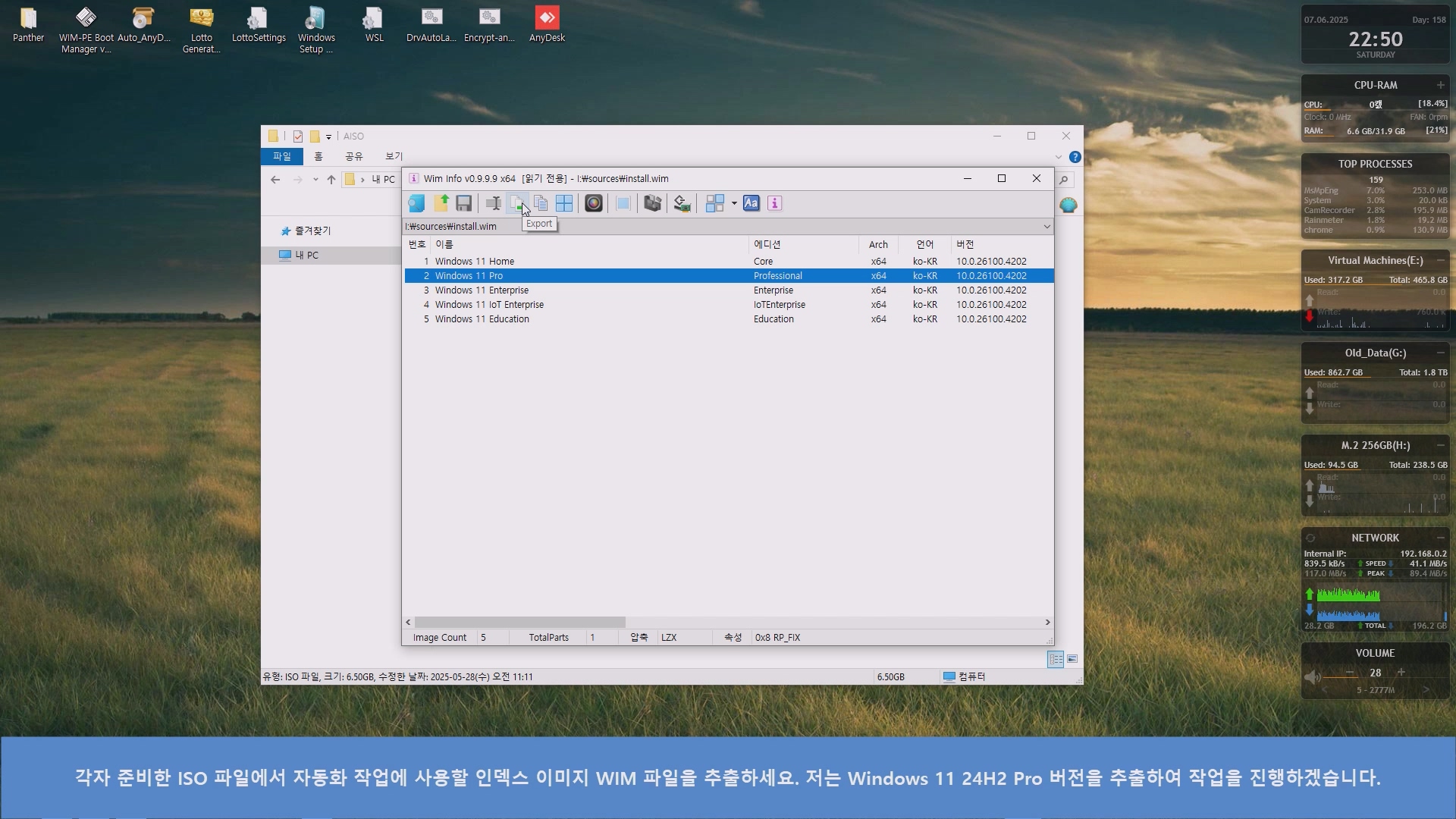
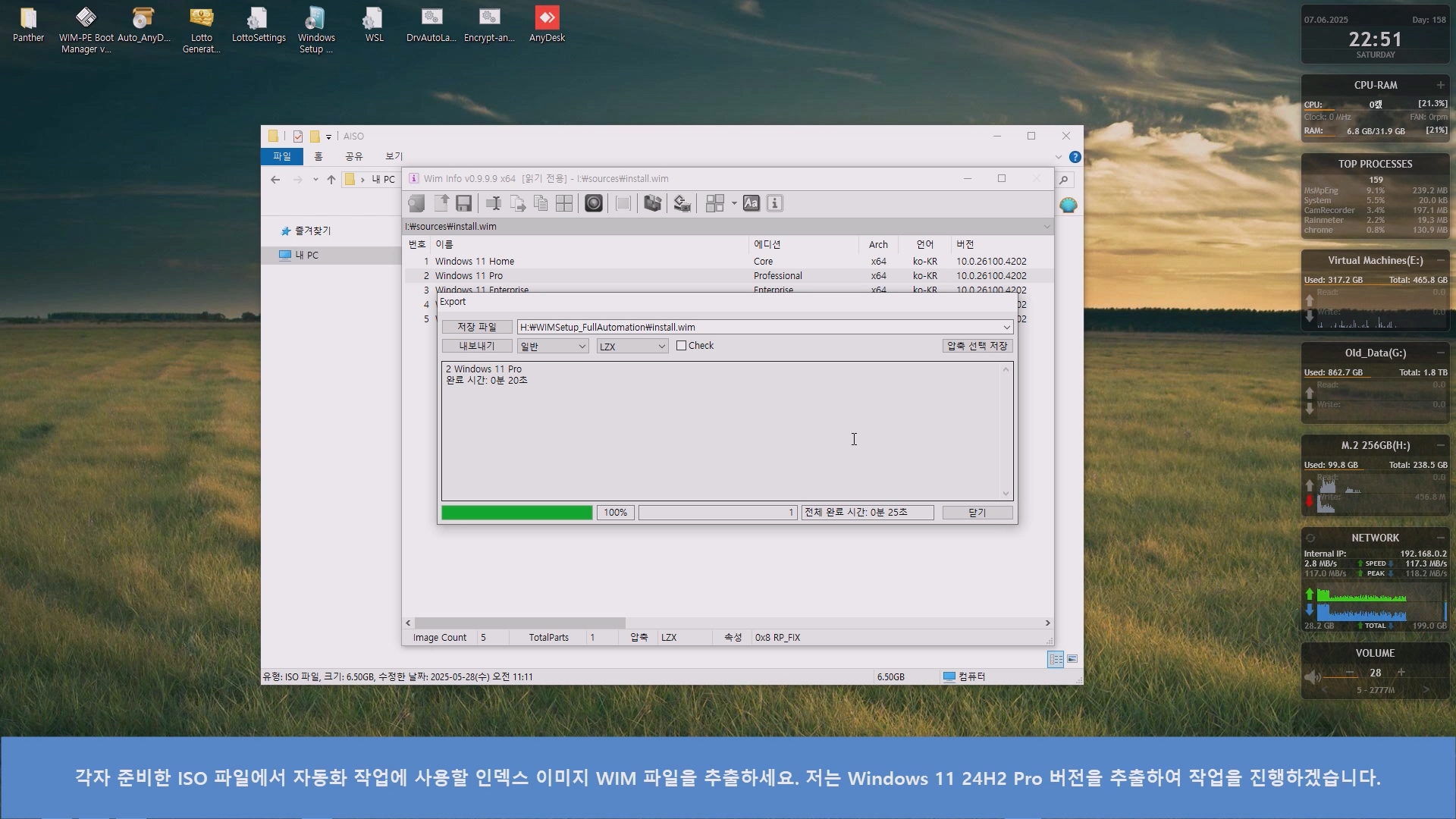


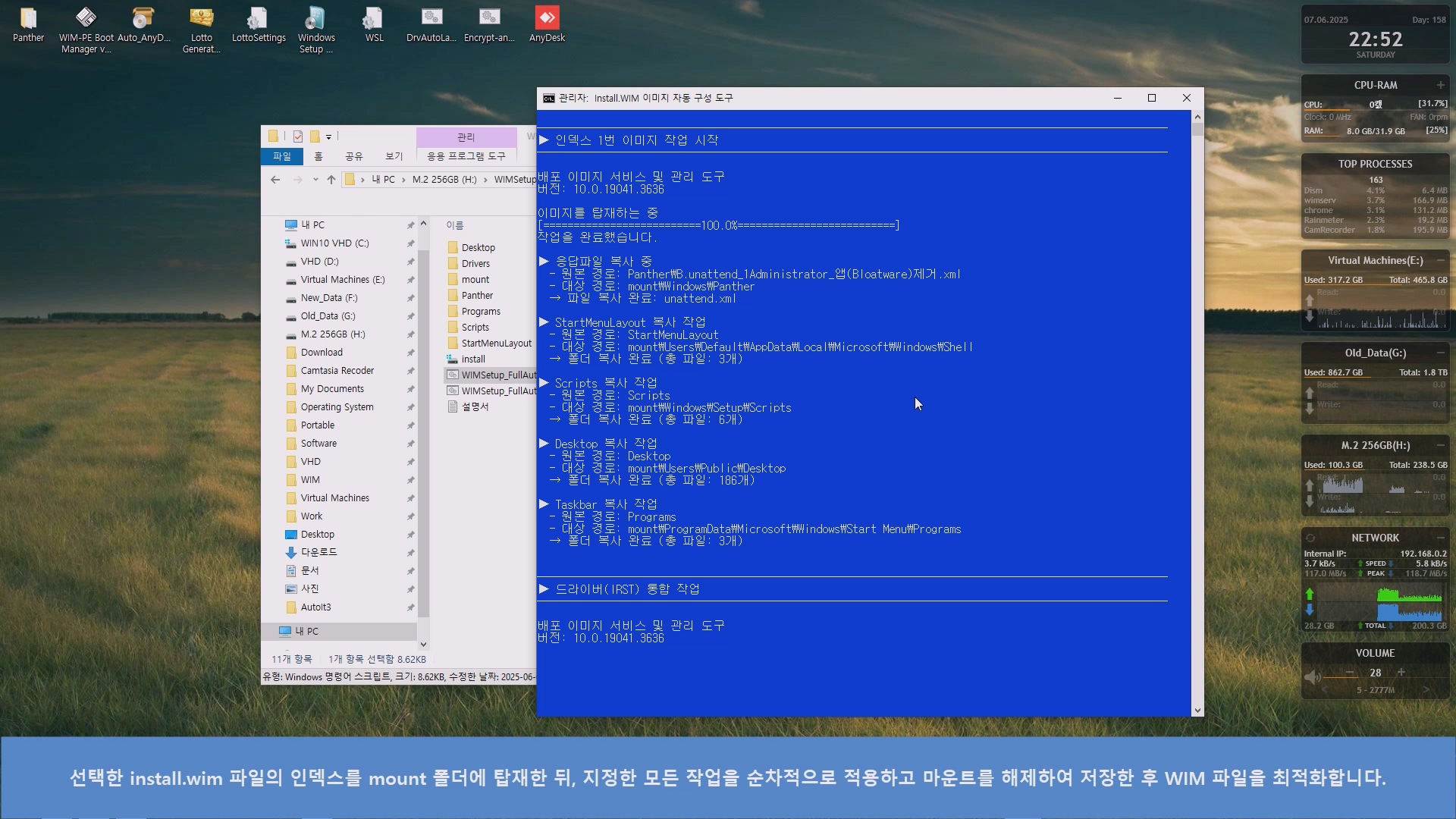
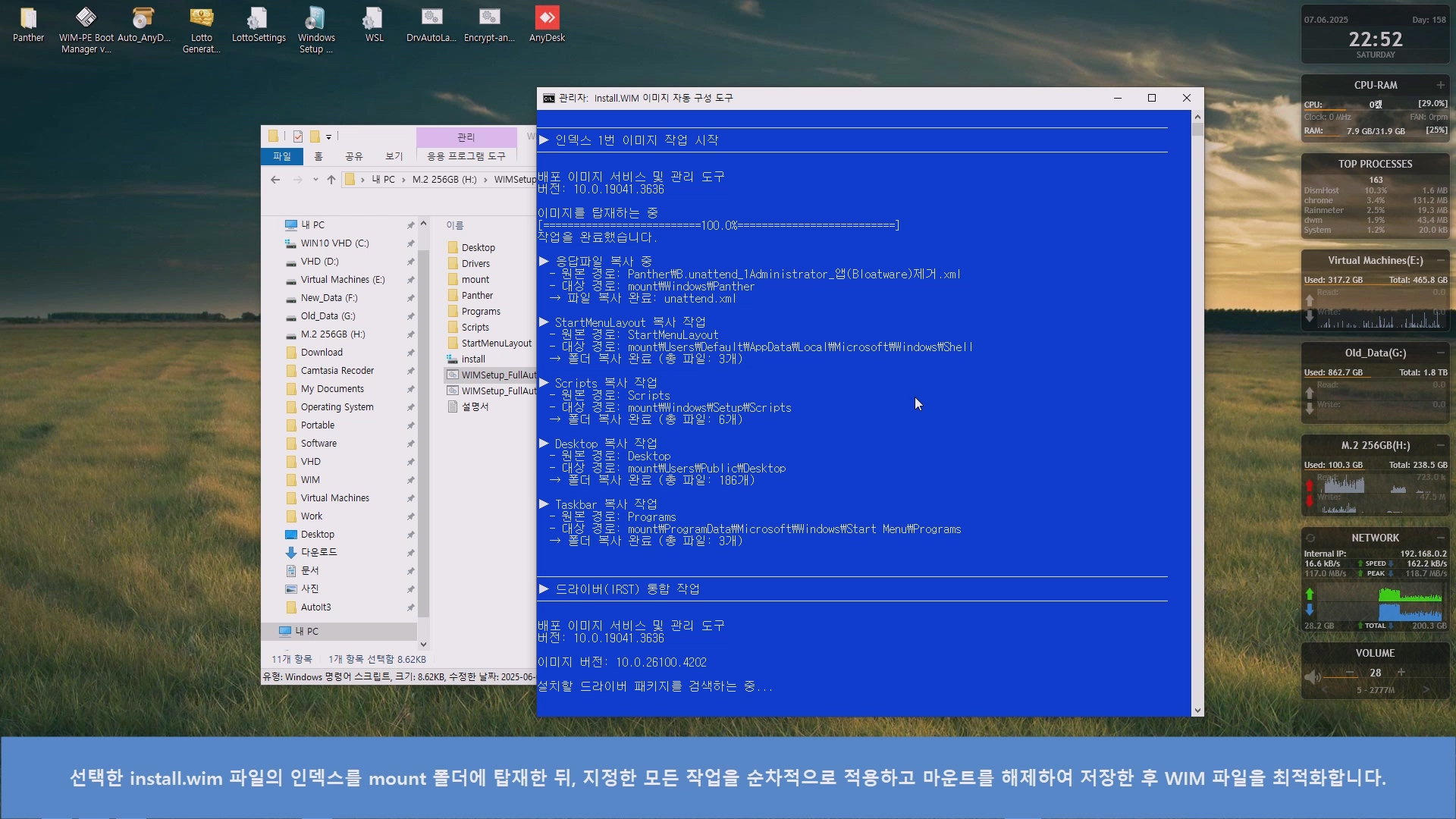
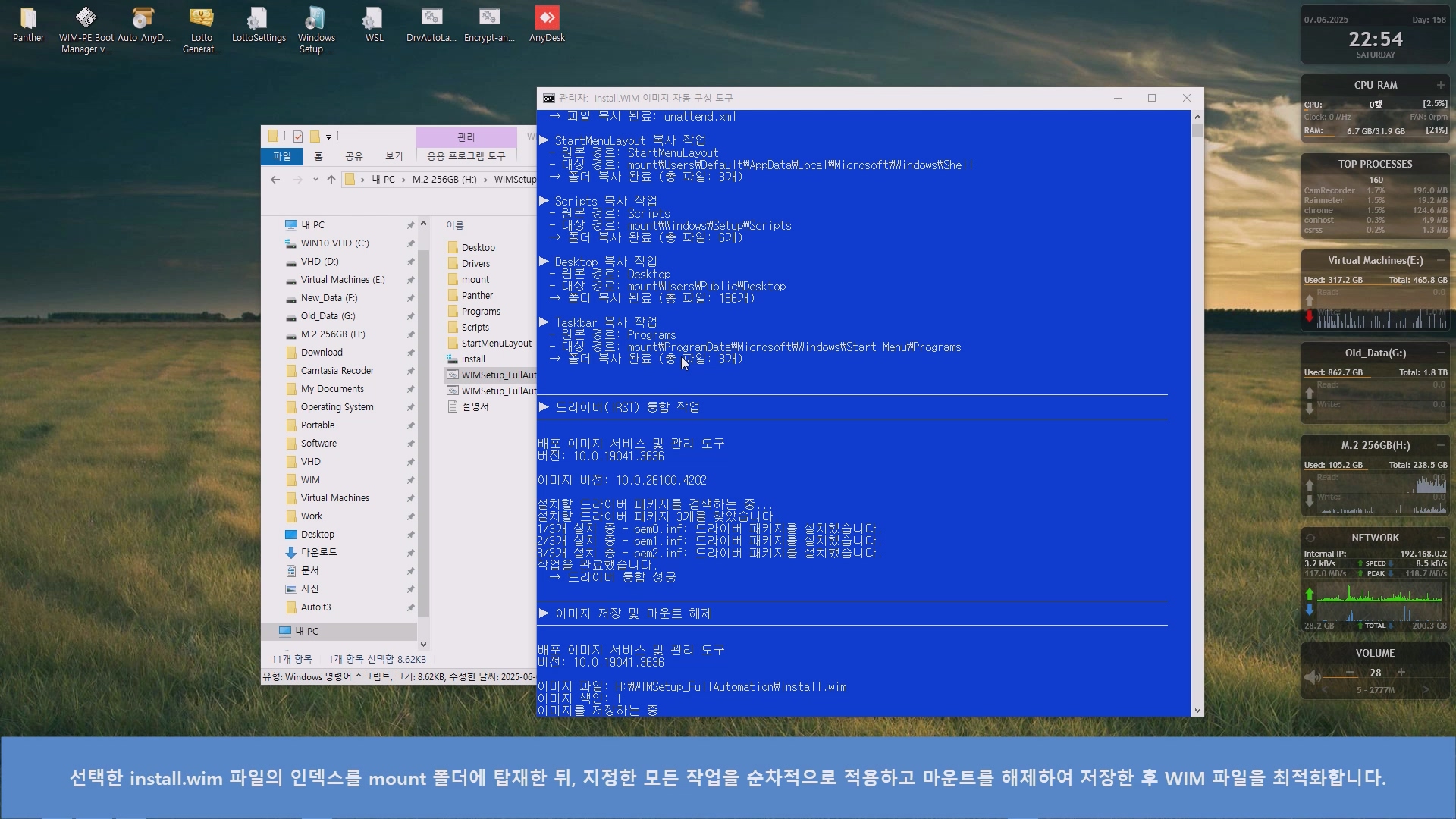
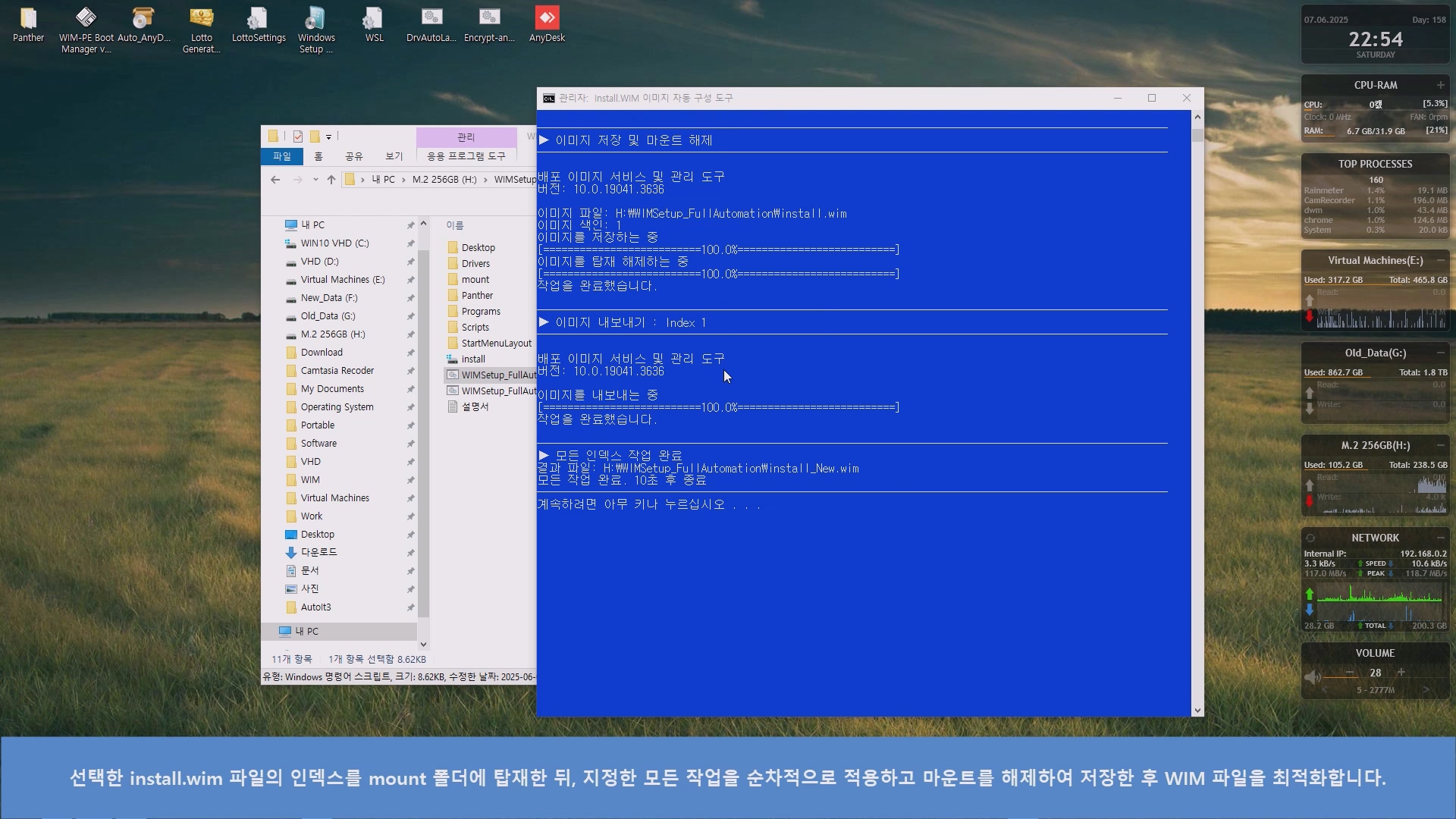

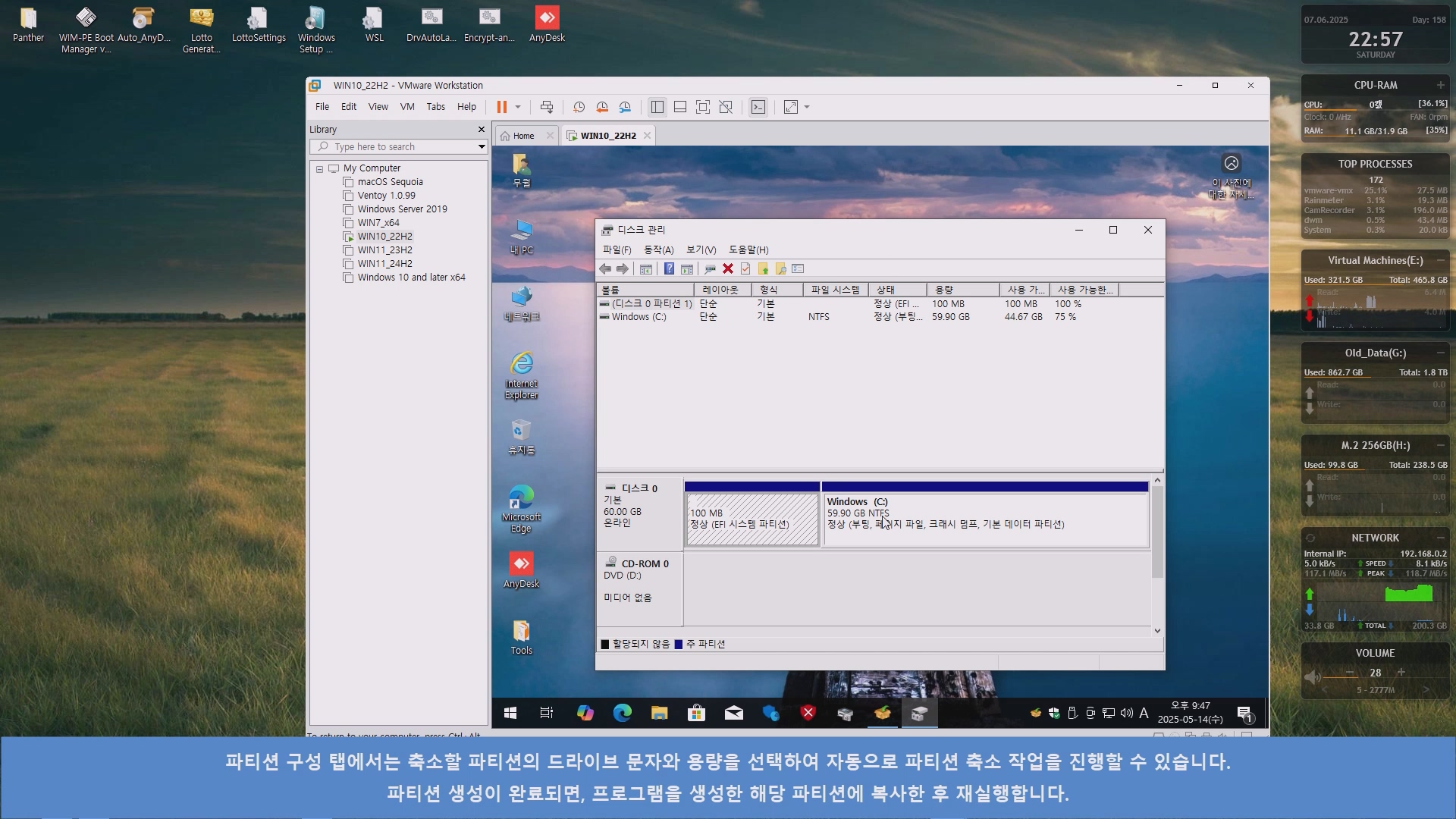
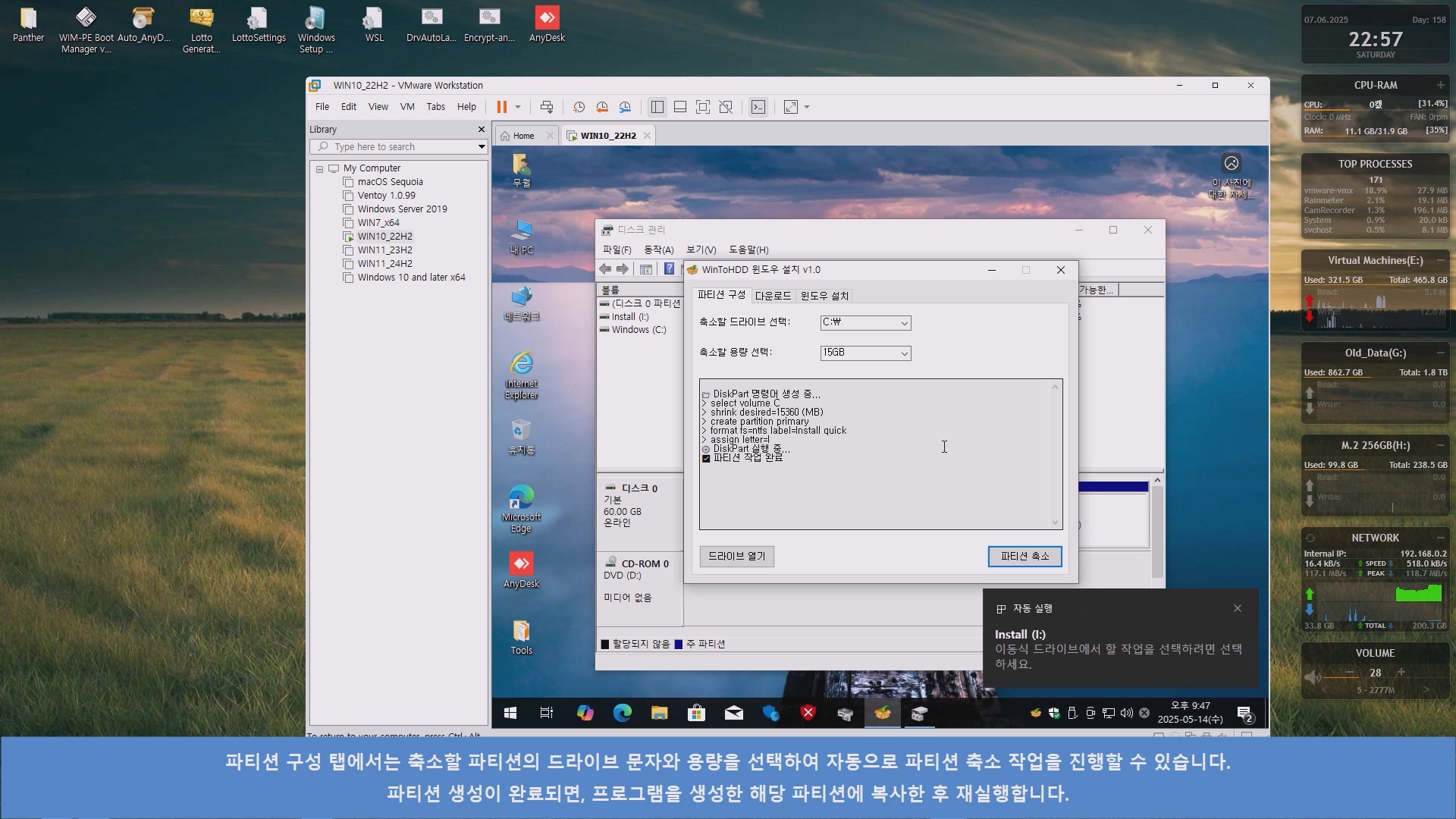

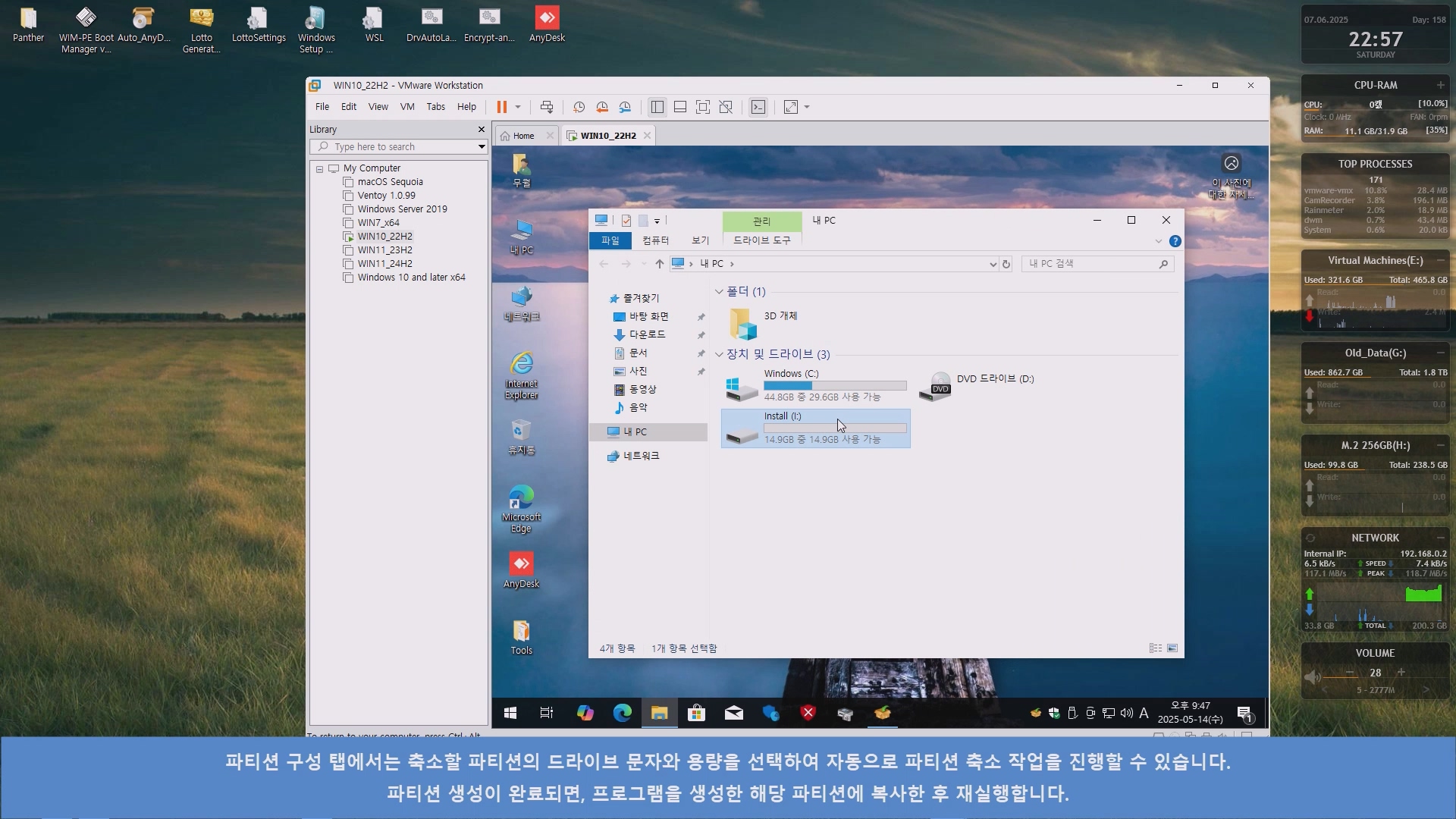

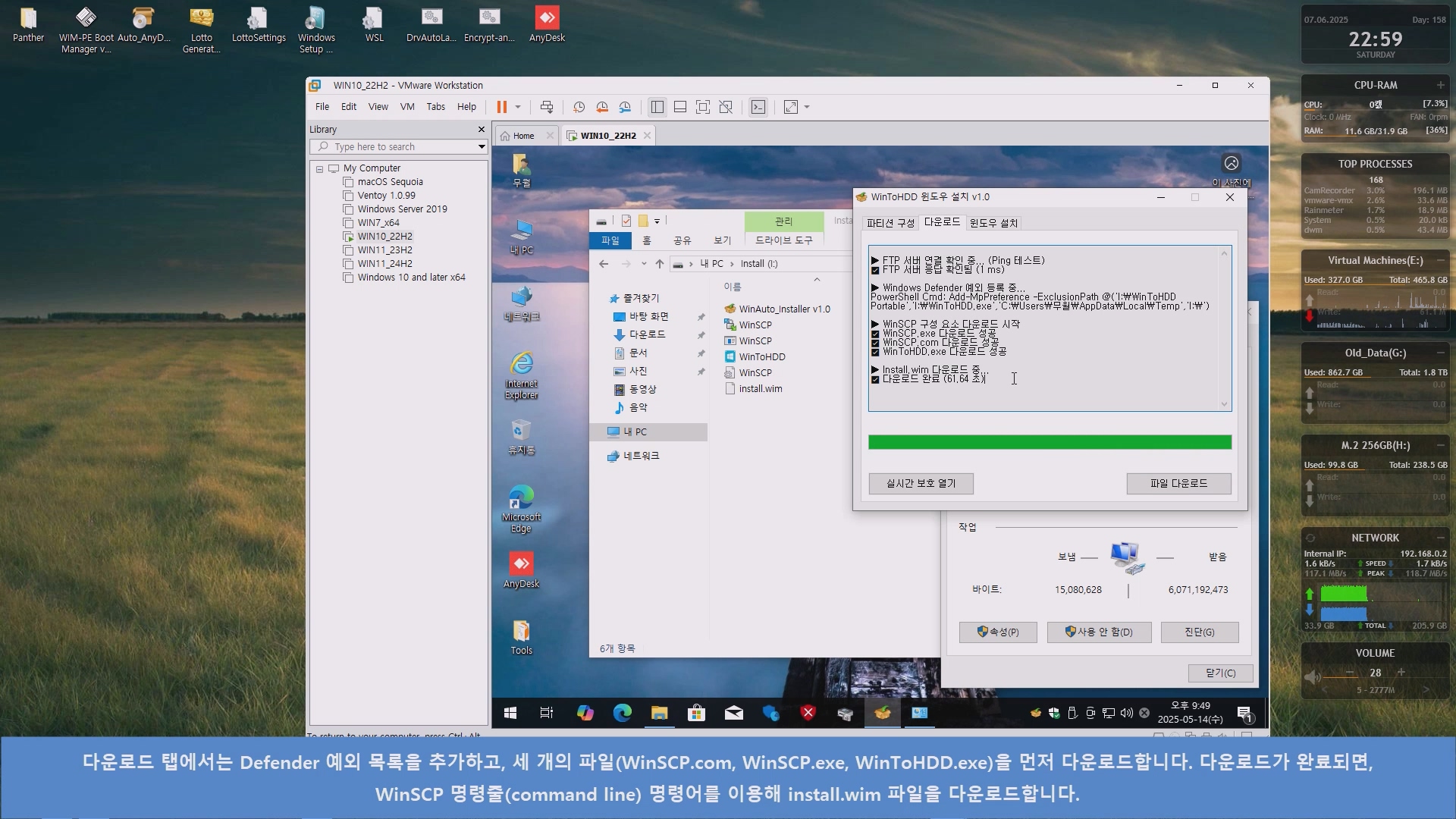

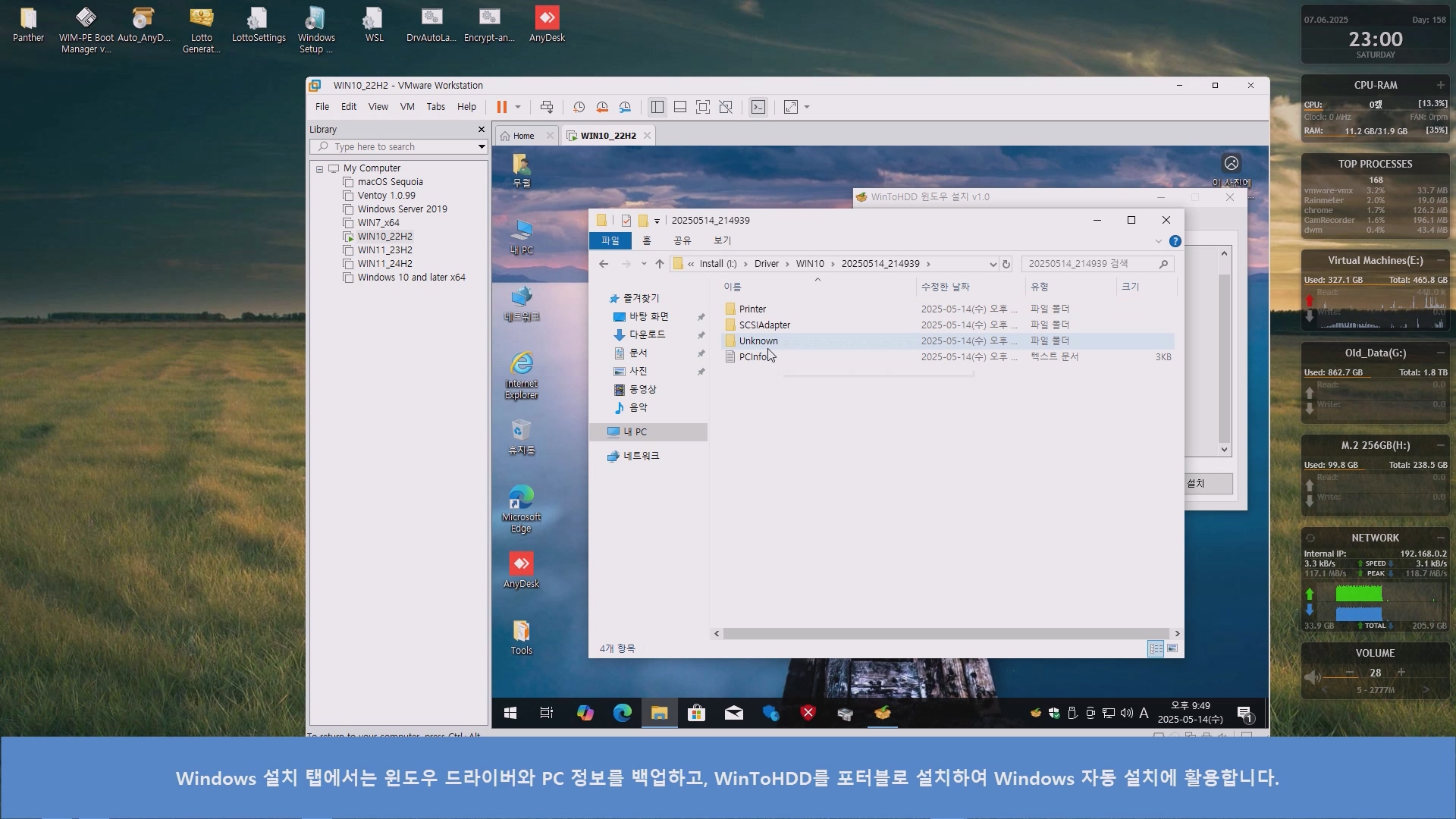
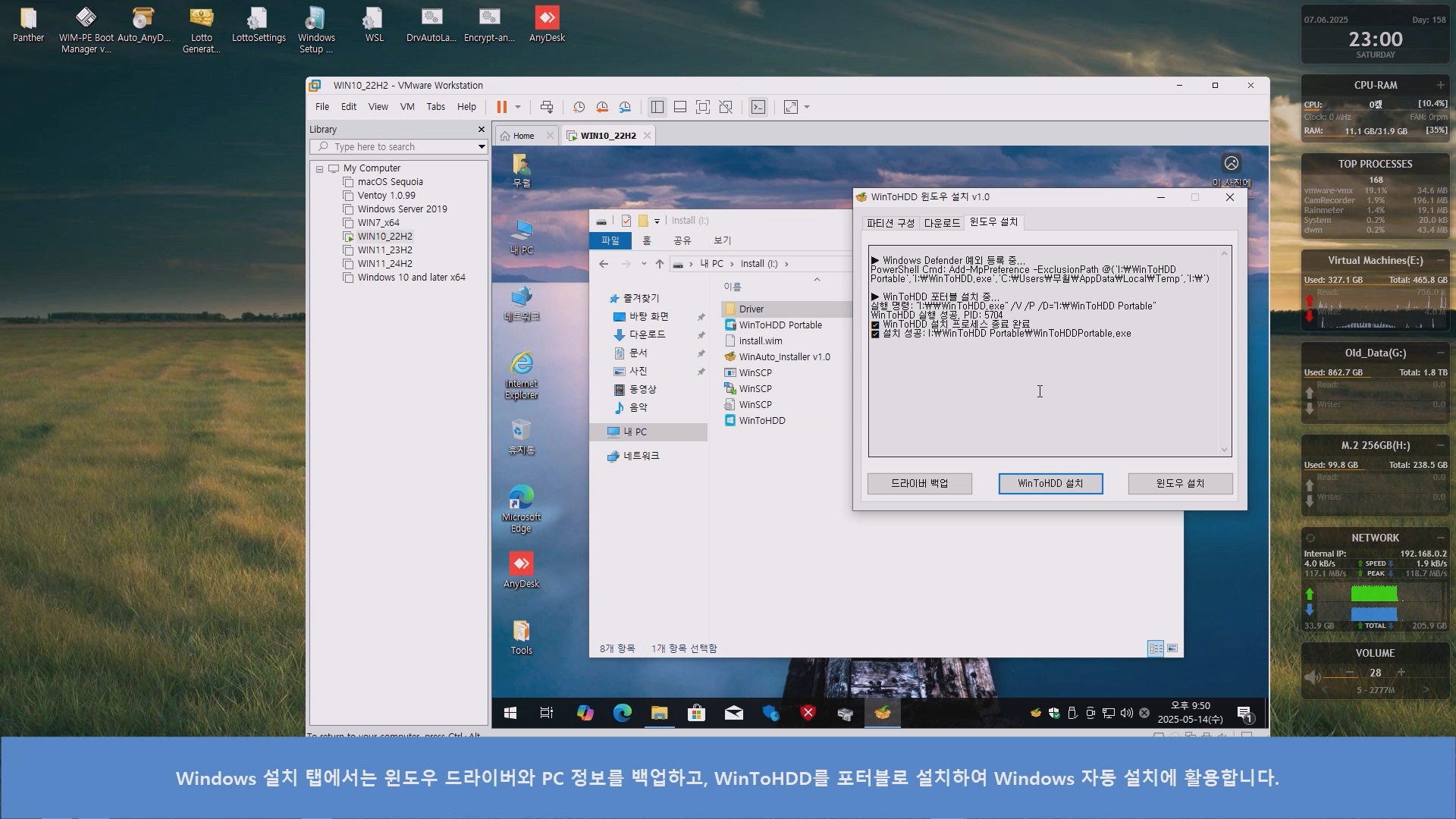
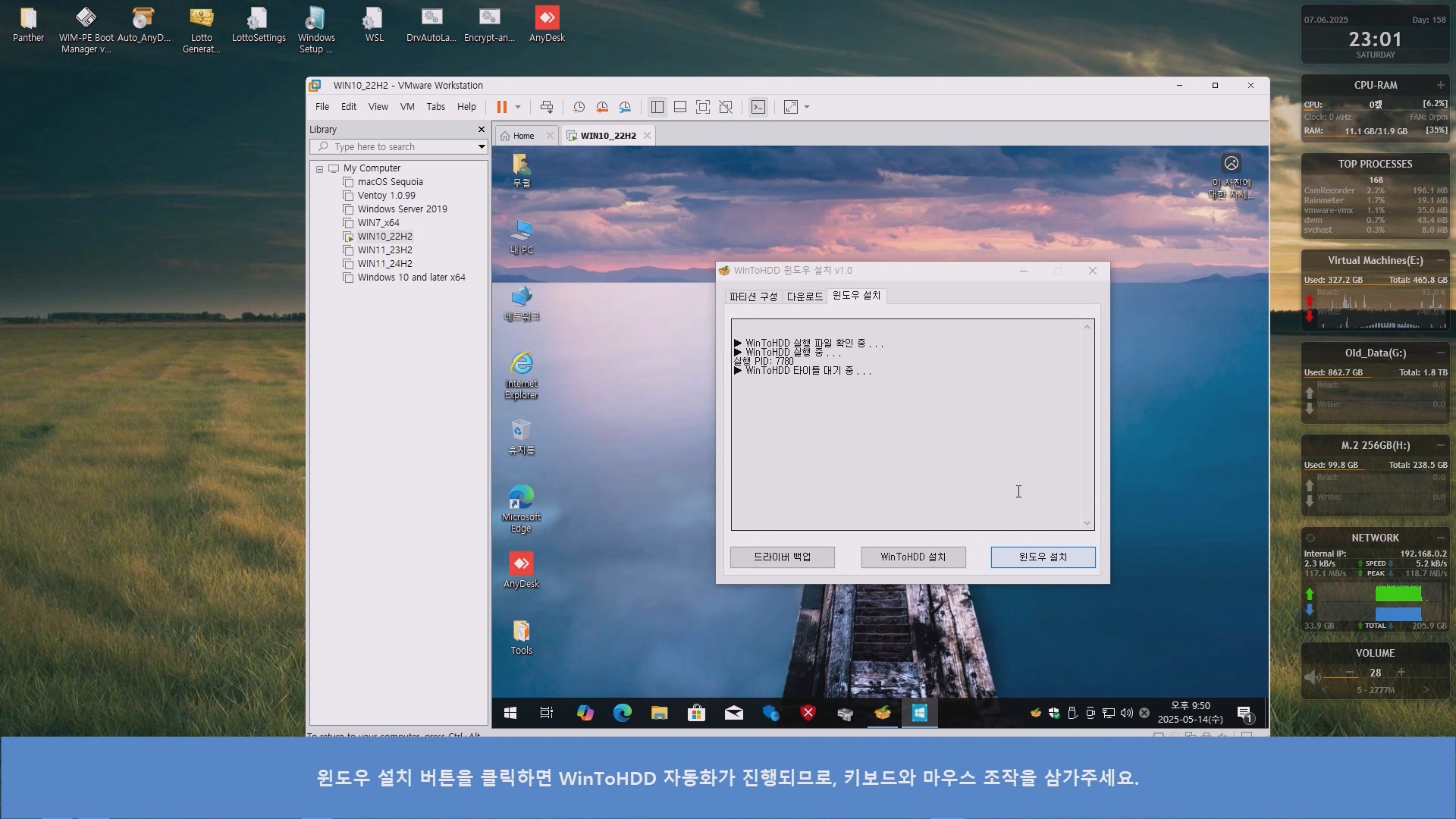
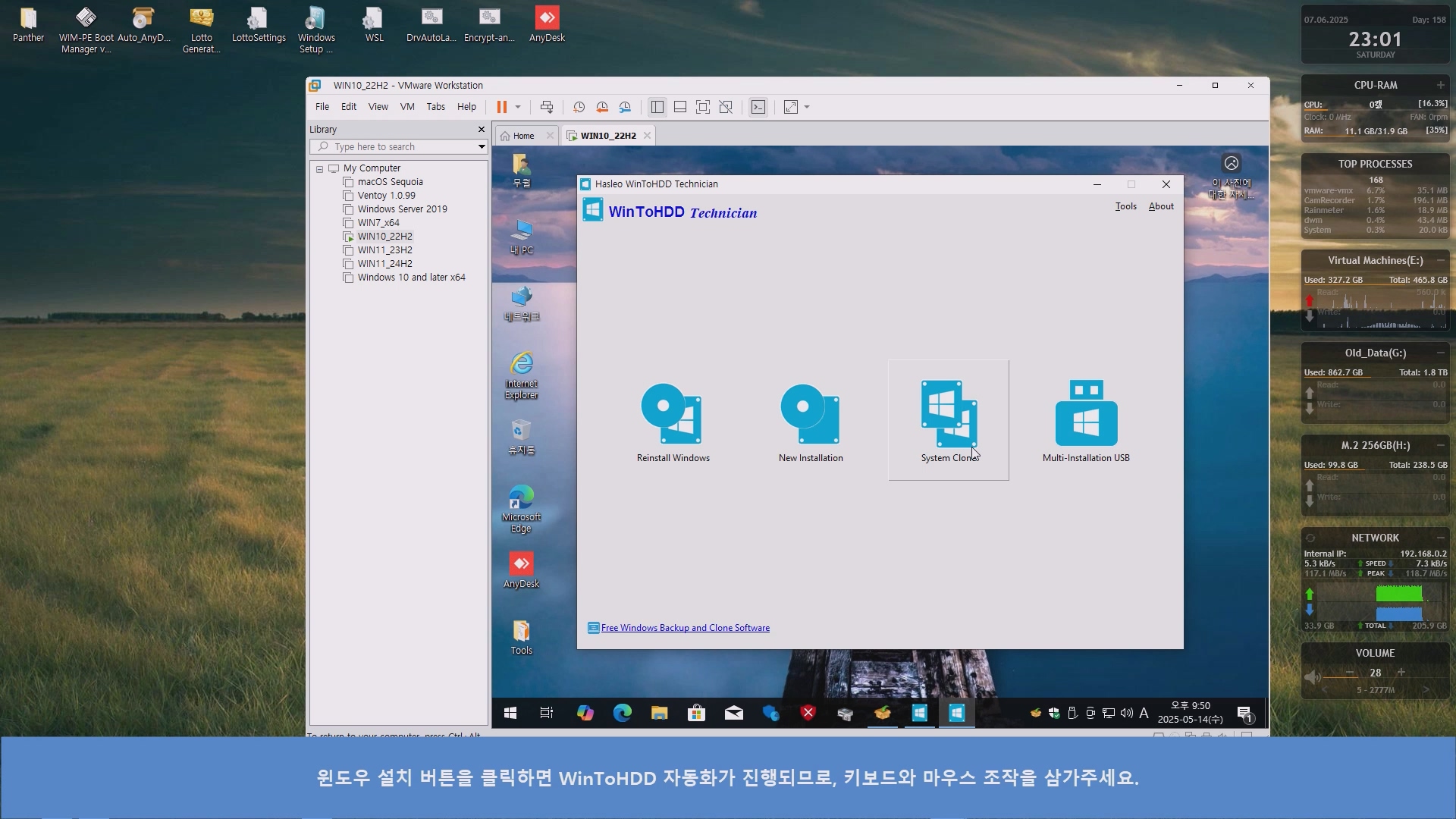
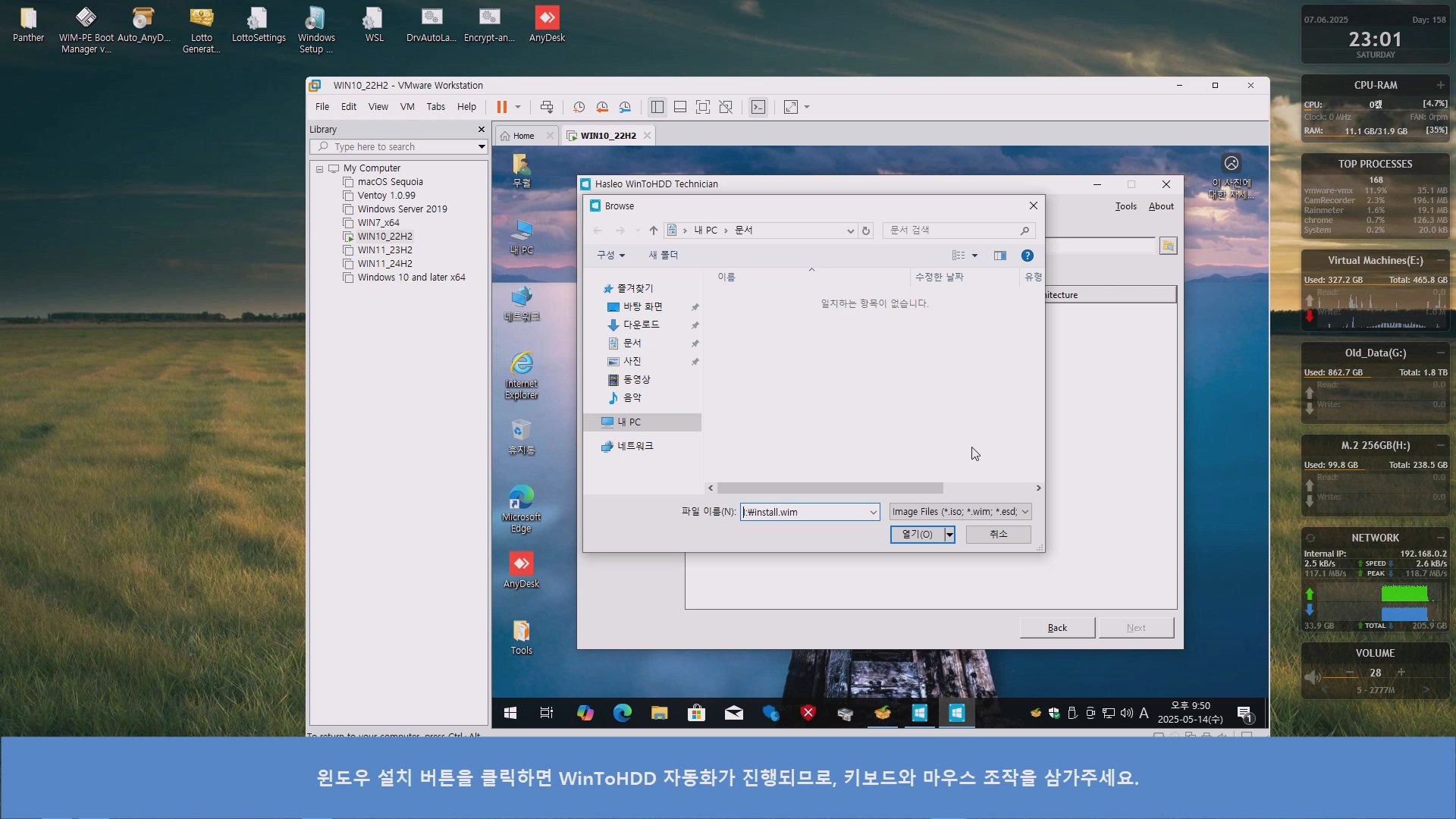
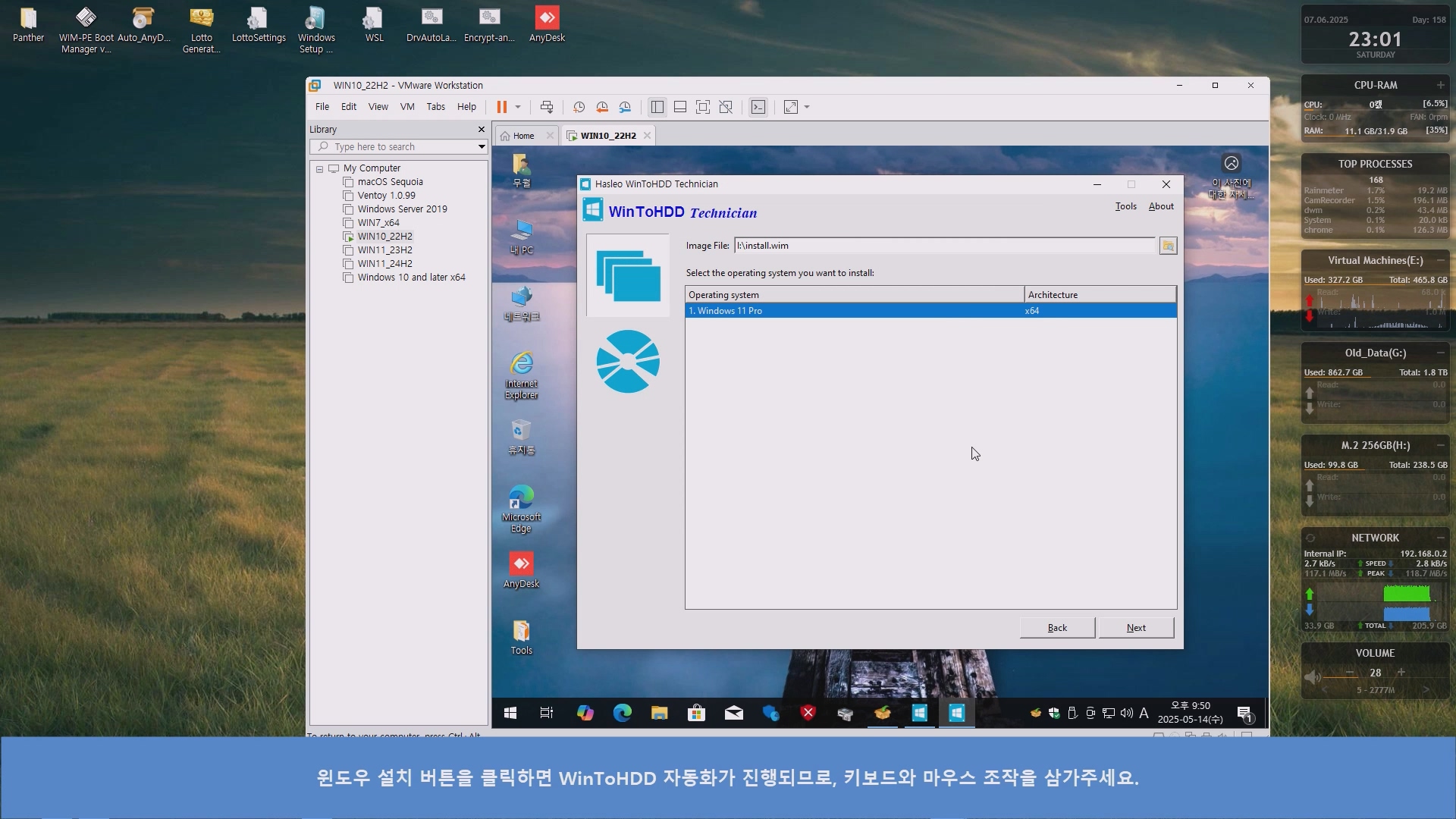

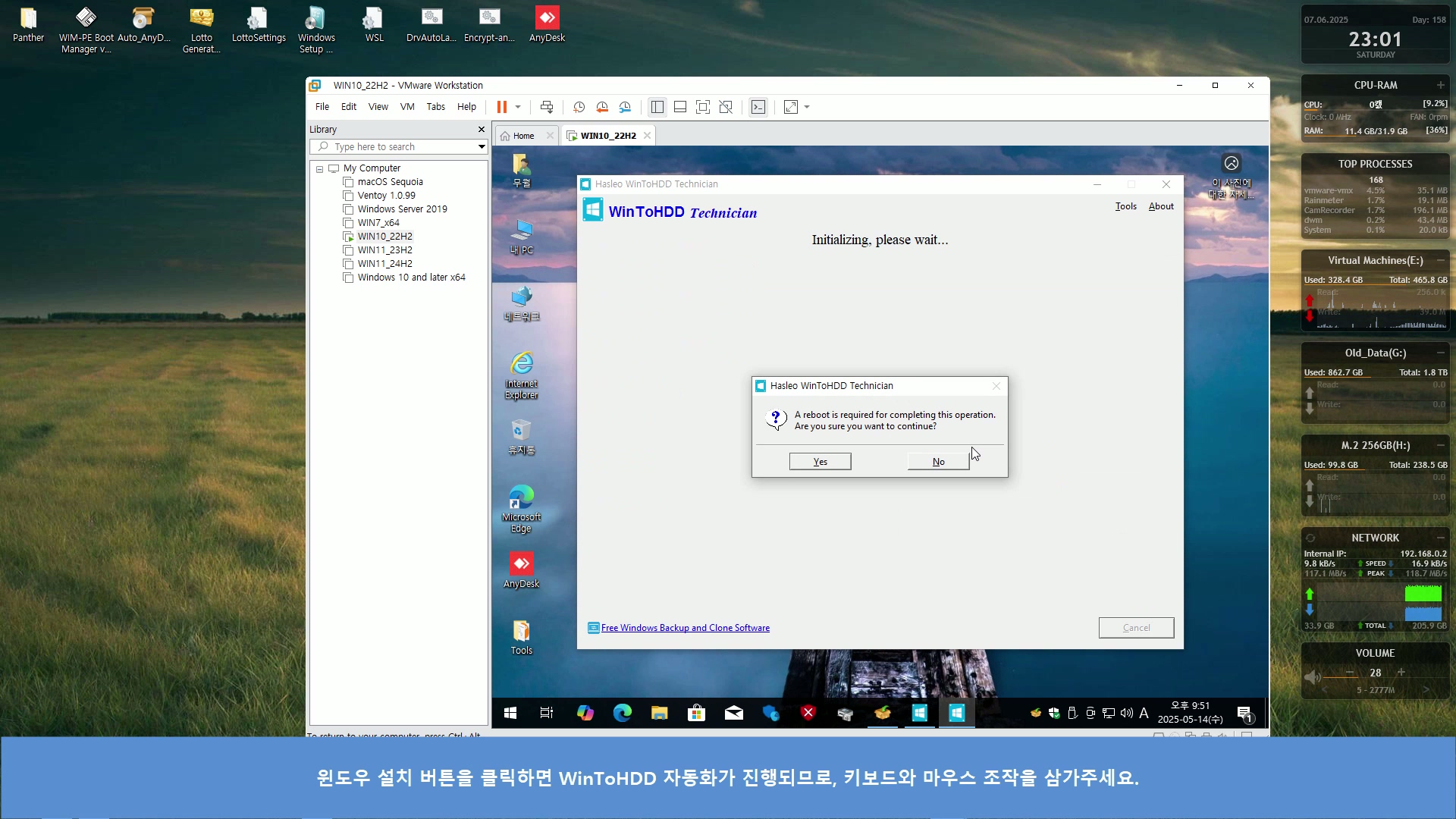
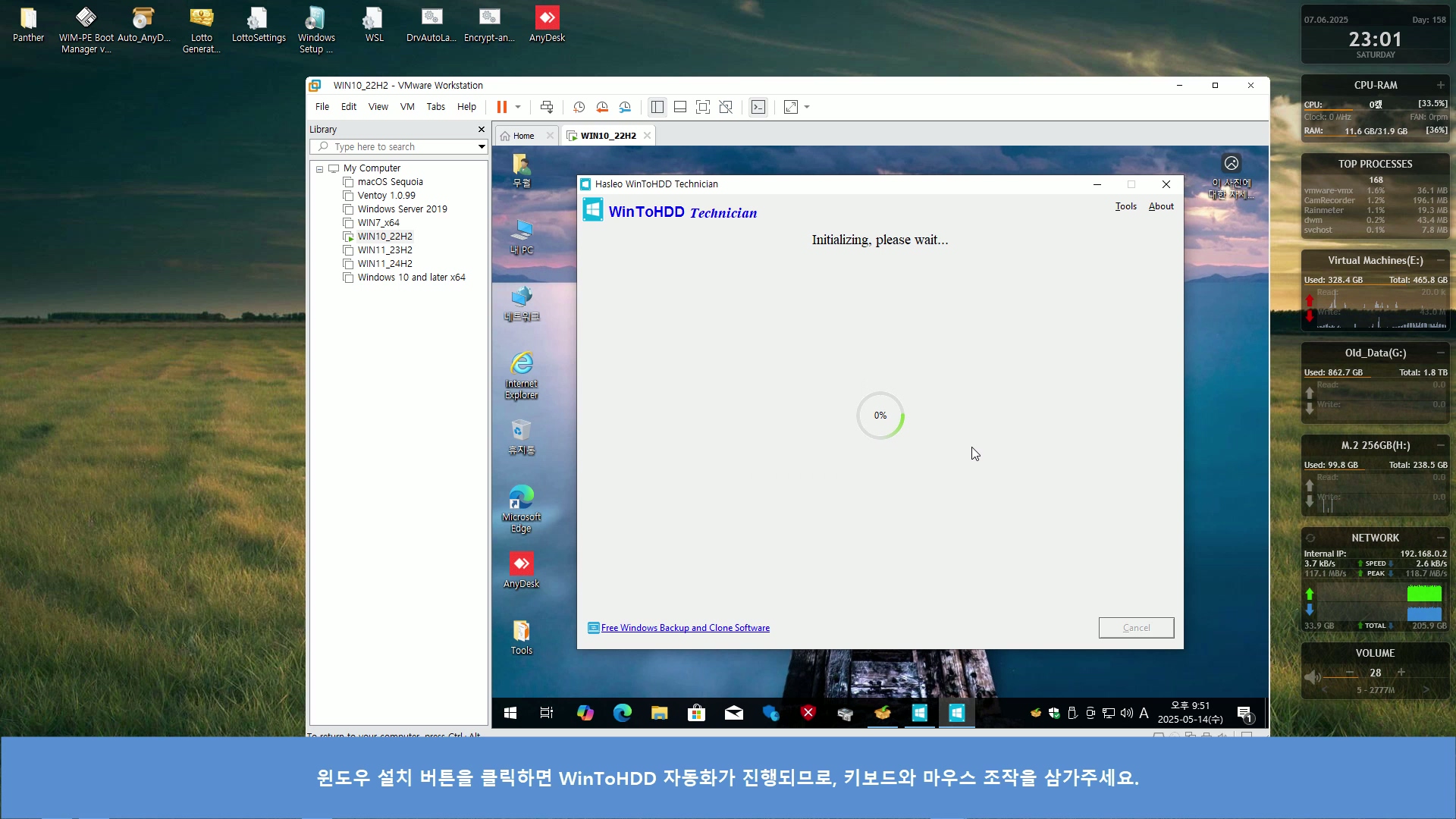
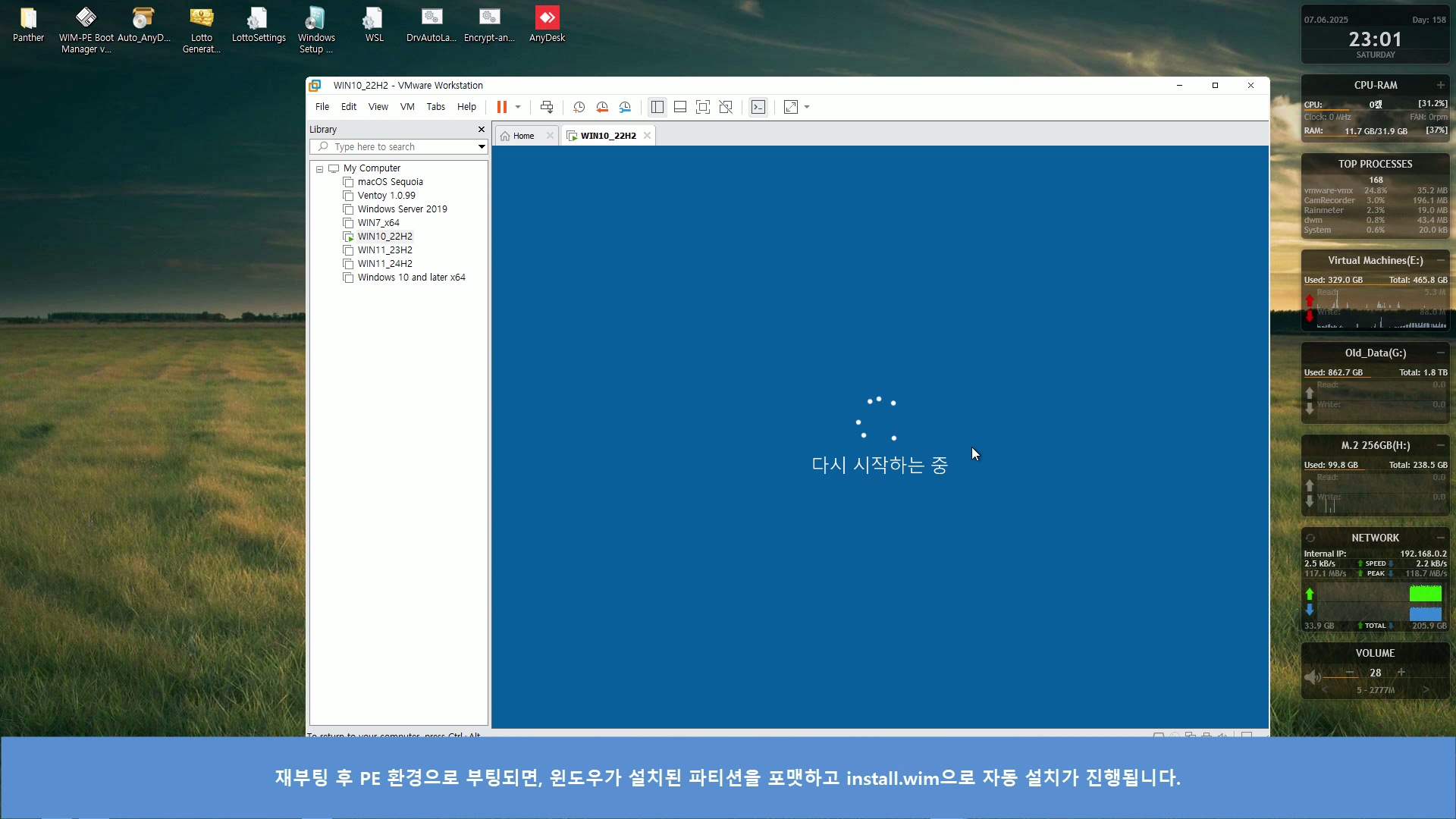
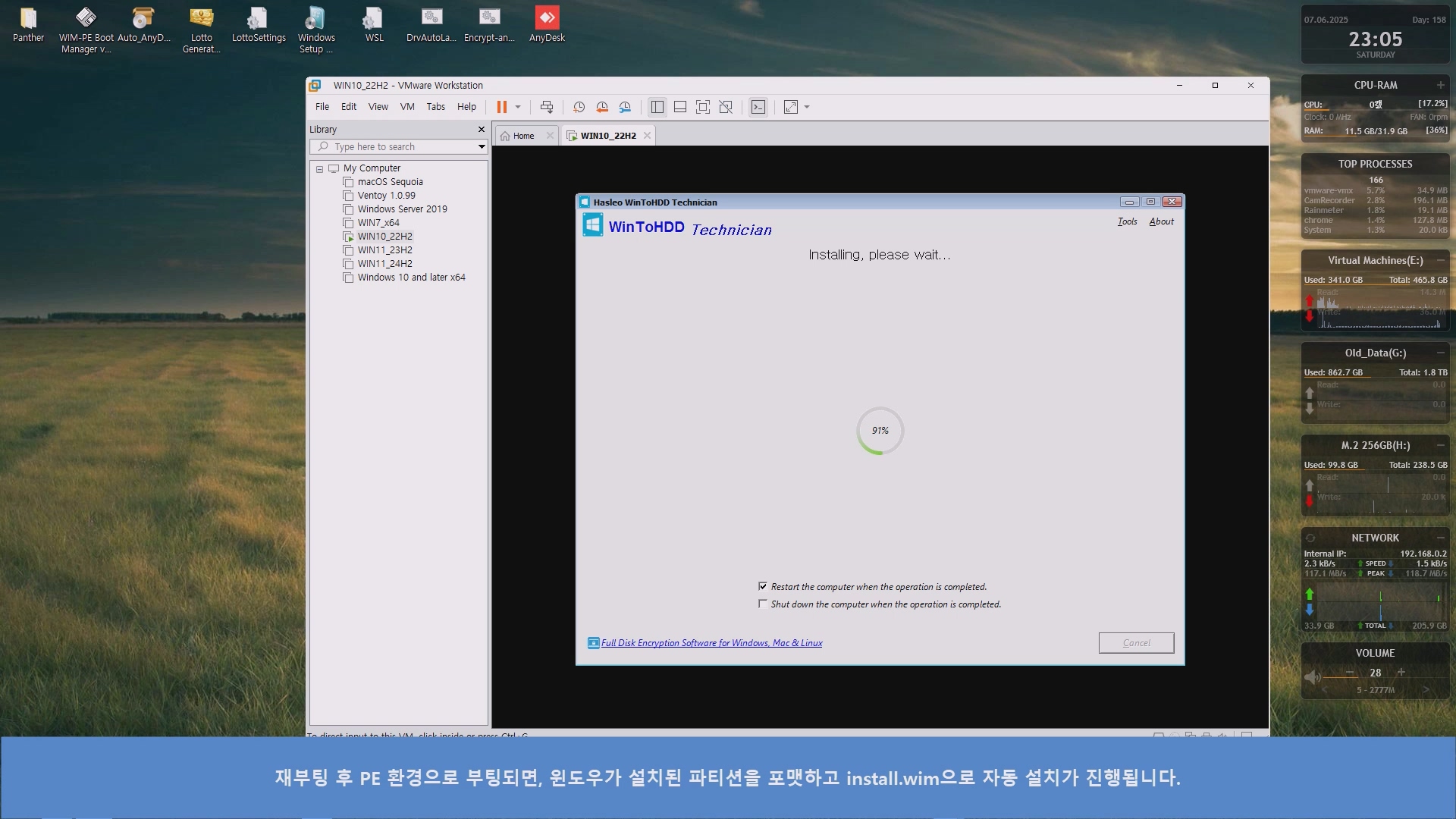
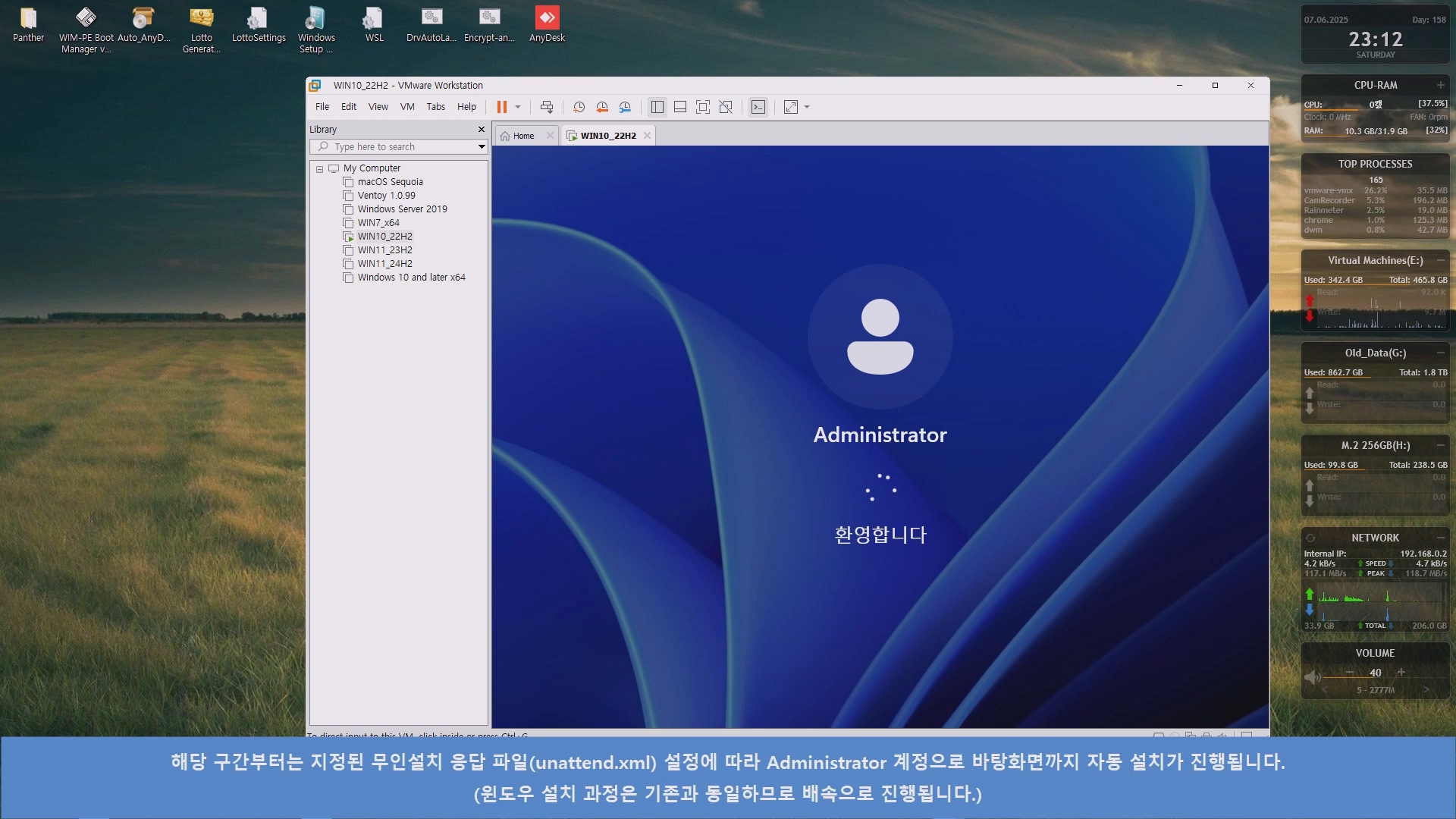
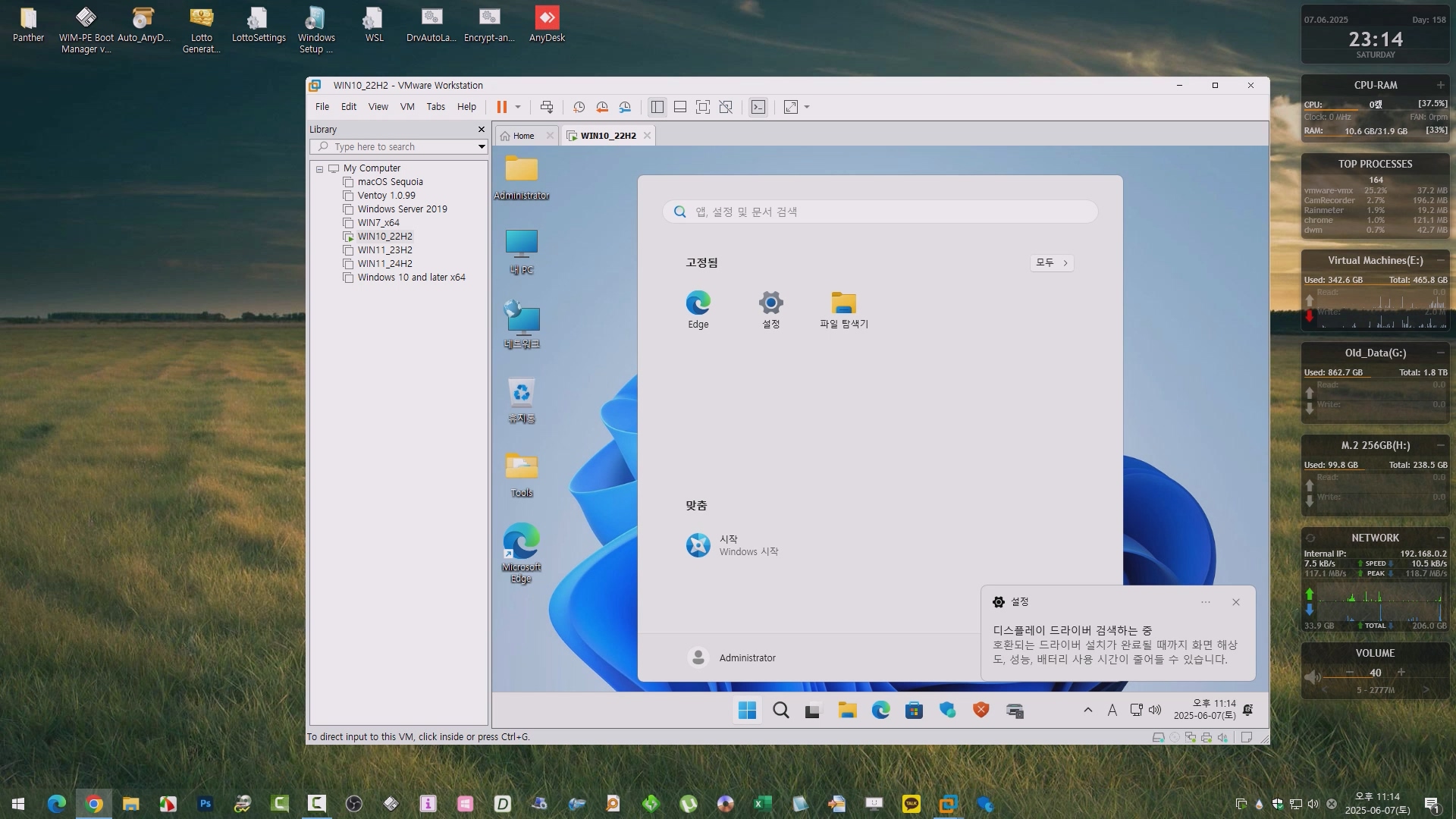


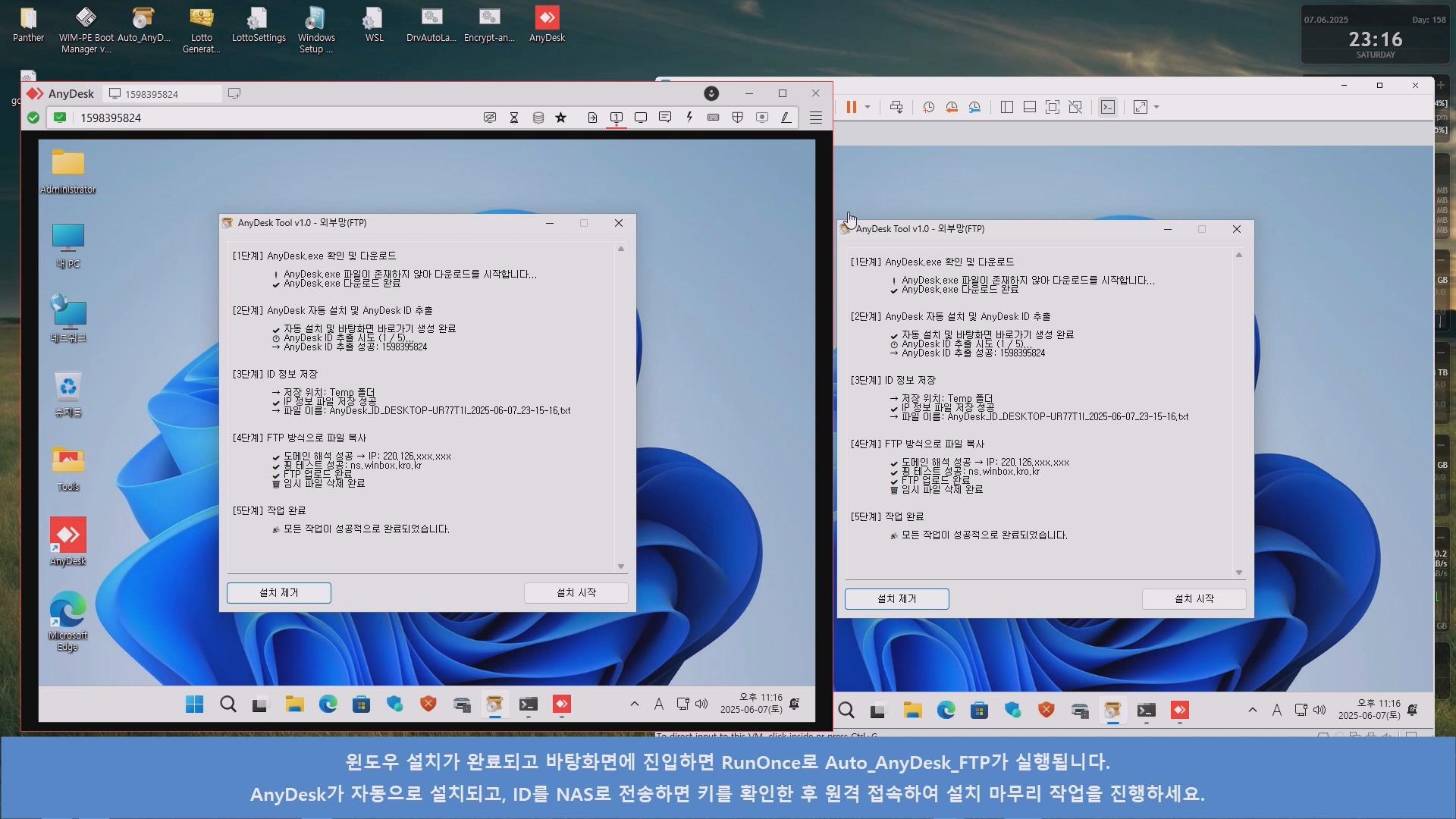
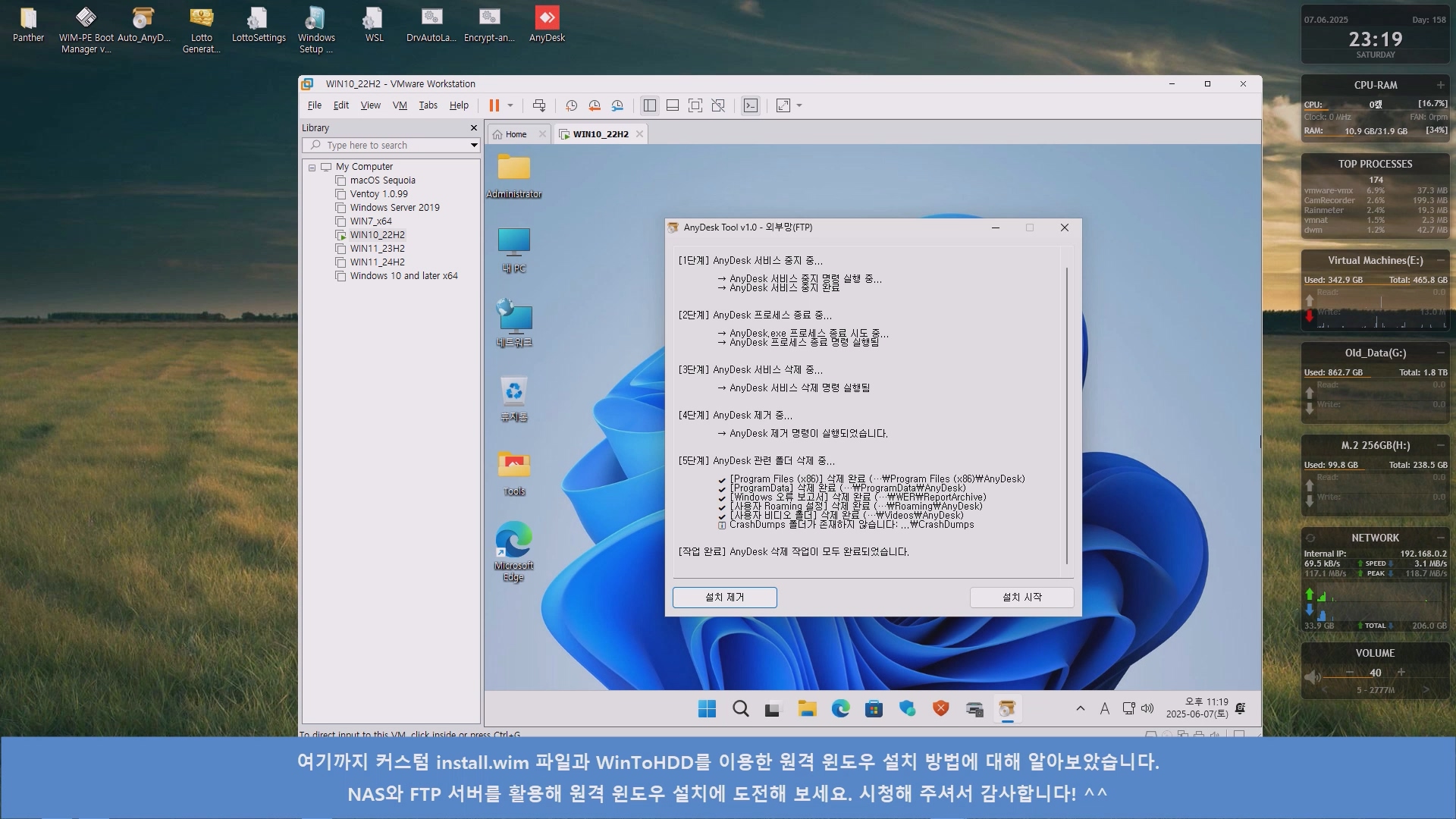
■ 동영상 제목 클릭 후 전체화면(1080P)시청 가능합니다.
정보가 도움이 되었다면 아래 링크로 커피를 후원 해주세요. ^^
'자작 프로그램 > WinAuto Installer' 카테고리의 다른 글
| WinToHDD로 윈도우 자동 설치하기(WinAuto Installer v3.0) | NAS FTP에서 install.wim 다운로드부터 설치까지 완벽 가이드! (0) | 2025.06.14 |
|---|---|
| WinAuto Installer v2.0 - 테스트 중 . . . (0) | 2025.06.10 |

